「動画」と視覚中心の呼び方をされていても、実はその構成要素の半分は“音”が担っています。なかでもコンテンツ中の雰囲気を大きく左右するのがBGM。もちろん、市販のCD中の楽曲などをそのまま使うと著作権法違反になるので(ユーチューブなどサービスによっては、包括契約によりカバー演奏は許可されています)、多くの場合は有料・無料を問わず素材を使うことになります。しかし、自分のイメージや使いたい長さにピッタリ合うものを探すのは一苦労。そんな問題を、最近話題のAIを使った自動作曲でサポートするサービスが「ジュークデック(Jukedeck)」です。
ジュークデックは、サイトにアクセスしてユーザ登録すればすぐに利用可能。設定ページで、曲のジャンルや楽器、ムード、長さ、盛り上がりの位置などを指定するだけで、それに沿ったまったく新しいBGMが生成されます。曲の雰囲気はある程度傾向があるものの、いかにもプログラムが作ったという不自然さはなく、軽いBGMとしては十分なクオリティ。個人や10人以下の小企業、非営利団体の場合はクレジットを入れれば無料で使用でき、商用の動画にも21ドル99セントと手頃な値段で使うことができます。まずは一度曲の生成を試してみましょう!
SSTEP・WEB上で簡単に曲を生成
Jukedeck最大の特徴は、音楽的知識がまったくなくても、好みに従って項目を選ぶだけで楽曲を生成できる点。まるで、頼りになるベテラン作曲家に注文するような感覚なので、面白くてついつい夢中で何曲も作ってしまうかもしれません。動画に活かすコツとしては、映像の編集が終わったあと、その長さにピッタリあった曲を作ると「フェードアウトせずにキッチリ終わる」というオーダーメイドならではの感覚を再現できます。
(1)[CREATE TRACK]で作成したい楽曲の内容を指定する
アイコンの選択や数値の入力で、曲に関する設定を行います。最初に表示される[Essential]のほか[Instruments][Tempo]のタブがあるので見逃さないようにしましょう。
ワンポイントテクニック
[Climax]で曲中の一番の盛り上がり部分も指定できるので、うまく起伏を作れば映像との相乗効果が望めます。
(2)人工知能で生成された曲を確認する
作成したトラックは[MY TRACKS]のページに並べられます。プレイボタンで再生可能で、変更したい場合は[EDIT]、この曲を使いたい場合は[DOWNLOAD]をクリックします。





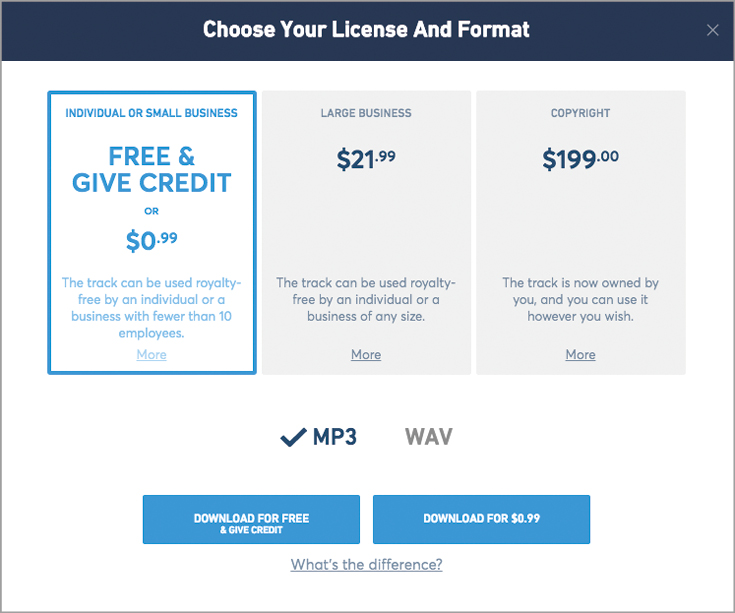



![フリーアナウンサー・松澤ネキがアプリ開発に挑戦![設計編]【Claris FileMaker選手権 2025】](https://macfan.book.mynavi.jp/wp-content/uploads/2025/06/C5A1875_test-256x192.jpg)